Boutons intelligents
Création de scripts
Les scripts Smart Buttons sont créés et modifiés à l’aide de l’éditeur de Smart Buttons.
Pour créer un script Smart Button :
-
Cliquez sur l’icône Boutons
 intelligents pour ouvrir le panneau Boutons intelligents.
intelligents pour ouvrir le panneau Boutons intelligents.
-
Cliquez sur l’icône Ajouter
 pour ouvrir l’éditeur de boutons intelligents.
pour ouvrir l’éditeur de boutons intelligents.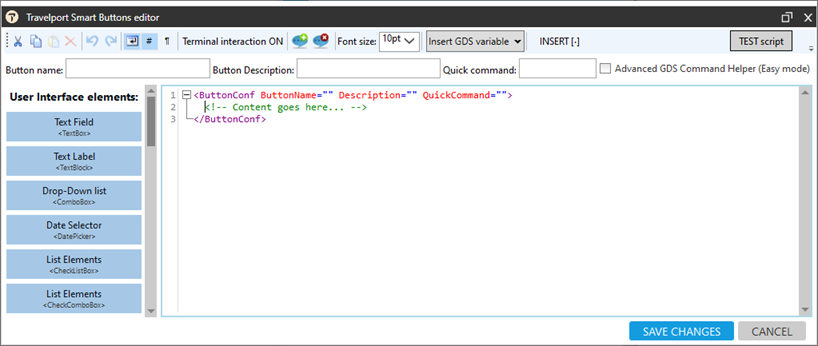
-
Dans Nom du bouton, entrez le nom du bouton intelligent qui s’affichera dans votre bibliothèque de boutons intelligents.
Pourboire! Le cas échéant, vous pouvez modifier un bouton existant à partir de votre bibliothèque ou de la bibliothèque de boutons intelligents Travelport, qui est incluse dans l’installation de Smartpoint.
-
Optionnel. Dans Description du bouton, entrez une description qui s’affiche lorsque vous passez la souris sur le bouton dans la bibliothèque de boutons intelligents.

-
Optionnel. Dans la commande rapide, entrez un raccourci QuickCommand pour lancer le Smart Button.
-
Sélectionnez le niveau de complexité de votre script. L’éditeur de boutons intelligents dispose de deux niveaux de complexité pour la création de scripts :
-
Cliquez sur (Advanced GDS Command Helper (Easy Mode) pour créer des scripts à l’aide du mode Easy.
Le mode facile est utilisé pour construire des interfaces pour des scripts moins complexes. Les variables ne sont pas prises en charge en mode facile.
-
Mode standard pour créer des fonctionnalités et des contrôles plus complexes.
Le mode Standard est le mode par défaut de l’éditeur de boutons intelligents. Dans ce mode, vous pouvez utiliser des variables, telles que les conditions If Then Else, et bien d’autres contrôles qui vous permettent de créer différents types de flux de travail.
-
-
Créez un script en mode standard ou en mode facile en ajoutant un contrôle pour créer des invites et effectuer des tâches. La plupart des commandes offrent l’option suivante :
-
Utilisation d’un générateur XML intuitif pour créer le script.
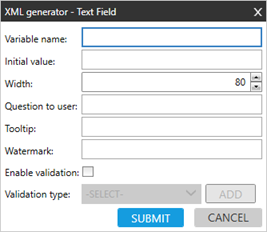
Pourboire! Vous pouvez également utiliser le concepteur de blocs de questions pour regrouper plusieurs invites sur un seul écran.
-
Saisie des éléments XML du script directement dans l’éditeur de boutons intelligents.
Copier<ButtonConf ButtonName="Company name ." Description="" QuickCommand="">
<TextBox Watermark="" VarName="CompanyName" Question="What is the Company Name?" Width="80" ToolTip="" />
<RunCommand>DI.FT-[CompanyName]</RunCommand>
</ButtonConf>
Pour faciliter la création de scripts, vous pouvez :
-
Utilisez des collections pour ajouter des données statiques ou variables.
-
Ajoutez des variables GDS pour extraire les données de l’hôte Travelport+ (1G) à partir d’un fichier PNR/réservation.
-
-
Une fois qu’un bouton est terminé, vous pouvez créer des déclencheurs pour définir des règles concernant le moment où un bouton est lancé et les actions qui se produisent après le lancement.